
CHESONA ប៊្លូធូសពហុឧបករណ៍
ក្ដារចុច និង Mouse Combo

![]()
ទាក់ទងមកយើងខ្ញុំ៖ chesonaus@163.com
របៀបភ្ជាប់ជាមួយកុំព្យូទ័រ និងទូរស័ព្ទរបស់ខ្ញុំជាមួយគ្នា?
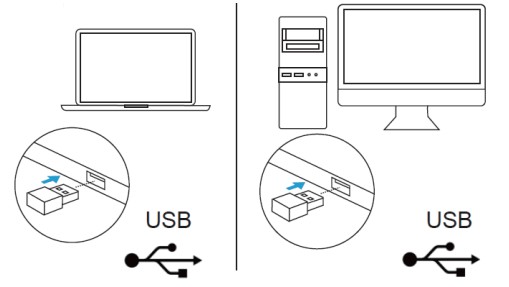
ភ្ជាប់តាមរយៈឧបករណ៍ភ្ជាប់ USB 2.4GHz៖
សម្រាប់កណ្តុរ៖
- សាកថ្មកណ្តុរពេញ។
- បើក / បិទទៅ ON សូចនាករថាមពលក្រហមនឹងបើក។
- ចុចប៊ូតុងកង់ឆ្វេង និងស្ដាំជាមួយគ្នារយៈពេល 3 វិនាទី។
- ដាក់ឧបករណ៍ភ្ជាប់ USB 2.4GHz ទៅក្នុងរន្ធ USB របស់កុំព្យូទ័រ។
- យកកណ្ដុរទៅជិតឧបករណ៍ភ្ជាប់ ហើយប៉ះប៊ូតុងតភ្ជាប់ដើម្បីធ្វើឱ្យអ្នកនាំផ្លូវទៅឆ្វេង។
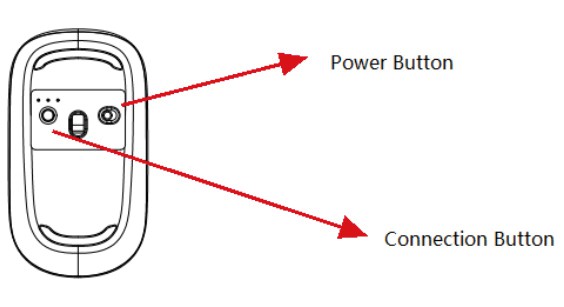
សម្រាប់ក្តារចុច៖
- សាកពេញក្តារចុច។
- បើក / បិទទៅ ON ។
- ដាក់ឧបករណ៍ភ្ជាប់ USB 2.4GHz ទៅក្នុងរន្ធ USB របស់កុំព្យូទ័រ។ (មិនអើពើវាប្រសិនបើបានធ្វើរួច) ។
- ចុចគ្រាប់ចុច wifi នោះសូចនាករនឹងភ្លឺ ហើយភ្ជាប់ដោយជោគជ័យ។
ភ្ជាប់តាមរយៈប៊្លូធូស៖
សម្រាប់កណ្តុរ៖
- ចុចប៊ូតុងតភ្ជាប់ដើម្បីធ្វើឱ្យការដឹកនាំនៅកណ្តាលឬស្ដាំ សូចនាករ BT នឹងភ្លឺ។
- ចូលទៅកាន់ការកំណត់ទូរសព្ទរបស់អ្នក – ប៊្លូធូស បើកវា ហើយជ្រើសរើស 'BT 5.0 Mouse' ដើម្បីផ្គូផ្គង។
សម្រាប់ក្តារចុច៖
- ចុចគ្រាប់ចុច link1/link2 រយៈពេល 5 វិនាទី សូចនាករ BT នឹងភ្លឺ។
- ចូលទៅកាន់ការកំណត់ទូរសព្ទរបស់អ្នក – ប៊្លូធូស បើកវា ហើយជ្រើសរើស 'BT 5.0 Keyboard' ដើម្បីផ្គូផ្គង។
ចំណាំ៖
ក្តារចុច និងកណ្ដុរគឺជាឧបករណ៍ពីរ និងឯករាជ្យដើម្បីដំណើរការ ដូច្នេះអ្នកមិនអាចប្តូរឧបករណ៍តែមួយដើម្បីរំពឹងថាទាំងពីរអាចដំណើរការបានទេ។
តើសូចនាករមានន័យដូចម្តេច?

- សូចនាករ 2.4GHz
ពន្លឺពណ៌បៃតងនឹងបញ្ចេញពន្លឺនៅពេលភ្ជាប់តាមរយៈឧបករណ៍ភ្ជាប់ 2.4GHz ។ - សូចនាករ BT I
ពន្លឺពណ៌ខៀវនឹងបញ្ចេញពន្លឺយ៉ាងលឿននៅពេលផ្គូផ្គង។ - សូចនាករ BT II
ពន្លឺពណ៌ខៀវនឹងបញ្ចេញពន្លឺយ៉ាងលឿននៅពេលផ្គូផ្គង។
ចំណាំ៖ សូចនាករការតភ្ជាប់នៃក្តារចុចនឹងបញ្ចេញពន្លឺម្តងរៀងរាល់ 3 វិនាទី ដើម្បីរំលឹកអ្នកថាតើវិធីតភ្ជាប់ណាមួយកំពុងប្រើ។ - សូចនាករ Caps Lock
សូចនាករចាក់សោមួកនឹងមានពណ៌បៃតង នៅពេលដែលការចាក់សោមួកត្រូវបានធ្វើឱ្យសកម្ម។ - សូចនាករថាមពល
សូចនាករថាមពលនឹងបញ្ចេញពន្លឺ 1-4 ដងបង្ហាញពីស្ថានភាពថ្មដោយចុច "Fn + គ្រាប់ចុចថ្ម" ជាមួយគ្នា។ - កុងតាក់ថាមពល
រុញកុងតាក់ទៅខាងស្តាំដើម្បីបើក និងទៅខាងឆ្វេងដើម្បីបិទ។
សោ S របស់ខ្ញុំជាប់គាំង តើខ្ញុំអាចធ្វើអ្វីបាន?
វាអាចមានភាពកខ្វក់នៅក្រោមសោ សូមព្យាយាមដក និងសម្អាតវា។ សូមទស្សនារូបភាពខាងក្រោមនេះ៖
ប្រើកាំបិតដើម្បីយកមួកចេញ;

ពិនិត្យផ្នែកខាងក្រោមនៃមួក ប្រសិនបើវាខូចខាងរាងកាយ។

នៅពេលអ្នកដោះមួកចេញ មានស៊ុមប្លាស្ទិកពីរ ហើយយកវាចេញ មួយធំ មួយទៀតតូច។
ពេលដោះចេញដំបូងអ្នកគួរដោះដុំធំខាងក្រោម ហើយពេលដំឡើងត្រូវដំឡើងតូចខាងលើជាមុនសិន។
តើខ្ញុំអាចដាស់កណ្តុរដោយរបៀបណា?
កណ្ដុរនឹងចូលទៅក្នុងរបៀបគេងដោយមិនប្រើលើសពី 10 នាទី។
ចុចប៊ូតុងខាងឆ្វេង ឬស្តាំ ឬប៊ូតុងកង់ ឬផ្លាស់ទីវាដើម្បីដាស់វាឡើង។
កណ្ដុររបស់ខ្ញុំស្រាប់តែឈប់ដំណើរការនៅពេលខ្ញុំប្រើវា តើមានយោបល់អ្វីទេ?
ការផ្តោតអារម្មណ៍នៃពន្លឺសញ្ញាកណ្តុរគឺមិនធម្មតា។
ព្យាយាមលើកកណ្ដុរម្តងទៀត ហើយដាក់វាចុះដើម្បីផ្ដោតឡើងវិញ។
ឬអ្នកអាចអនុវត្តតាមជំហានទាំងនេះ៖
បញ្ចូលកណ្ដុរពេញហើយបើកវា។
ប៉ះខាងឆ្វេង និងស្តាំ និងកង់ជាមួយគ្នា សូចនាករផ្គូផ្គងនឹងបញ្ចេញពន្លឺ ហើយកណ្តុរនឹងត្រូវបានចាប់ផ្តើម។
បញ្ចូលឧបករណ៍ភ្ជាប់ USB 2.4GHz ជ្រើសរើសការចូលប្រើដំបូងដើម្បីផ្គូផ្គង។
ប្រសិនបើអ្នកចង់ប្រើប៊្លូធូស សូមជ្រើសរើសការចូលប្រើទីពីរ ឬទីបីដើម្បីផ្គូផ្គង។
តើចាំបាច់ត្រូវប្រើ dongle សម្រាប់ Win PC ដែរឬទេ?
ប្រសិនបើអ្នកចង់ប្រើក្តារចុចសម្រាប់ផ្ទៃតុជាមួយ Win OS នោះ ឧបករណ៍ភ្ជាប់ USB 2.4GHz គឺចាំបាច់ដើម្បីប្រើសម្រាប់ការផ្គូផ្គង។
លុះត្រាតែមានឧបករណ៍បញ្ជូនប៊្លូធូស អ្នកអាចភ្ជាប់វាដោយប៊្លូធូស។
ពួកវាជាឧបករណ៍ពីរ និងឯករាជ្យដើម្បីធ្វើការ។ ប្រសិនបើអ្នកចង់ប្តូរឧបករណ៍មួយទៅឧបករណ៍មួយទៀត អ្នកអាចចុចប៊ូតុងផ្គូផ្គងក្តារចុច រួចបើកកណ្ដុរពីលើ ដើម្បីប៉ះប៊ូតុងផ្គូផ្គង។
សូមយោងទៅលើ QA ដំបូង សូមអរគុណ។
ពេលខ្ញុំចុចលុប key/direction key ច្រើនវិនាទី វាមិនអាចលុបតួអក្សរបន្ត/ផ្លាស់ទីទីតាំង cursor បានលឿនទេ តើត្រូវជួសជុលដោយរបៀបណា?
នៅក្នុង iPad៖ ចូលទៅកាន់ការកំណត់របស់ iPad – មធ្យោបាយងាយស្រួល – ក្តារចុច – គ្រាប់ចុចម្តងទៀត បិទបើកវា។
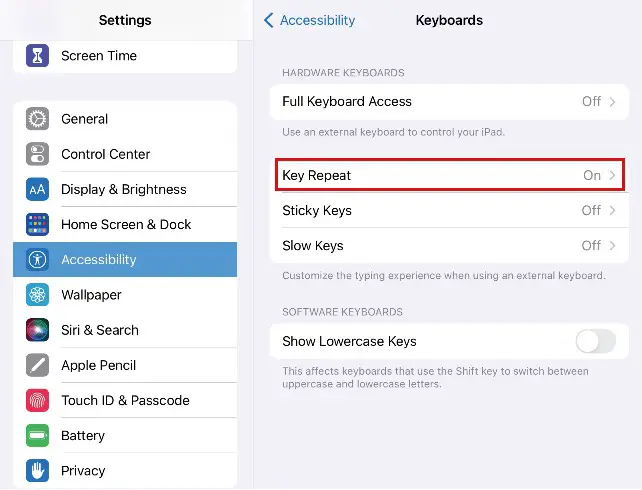
នៅក្នុង Mac៖ ចូលទៅកាន់ System Preferences – Keyboard,
- គ្រាប់ចុចធ្វើម្តងទៀតដើម្បីលៃតម្រូវទៅលឿន។
- ពន្យាពេលរហូតដល់ការធ្វើម្តងទៀត លៃតម្រូវទៅខ្លី។
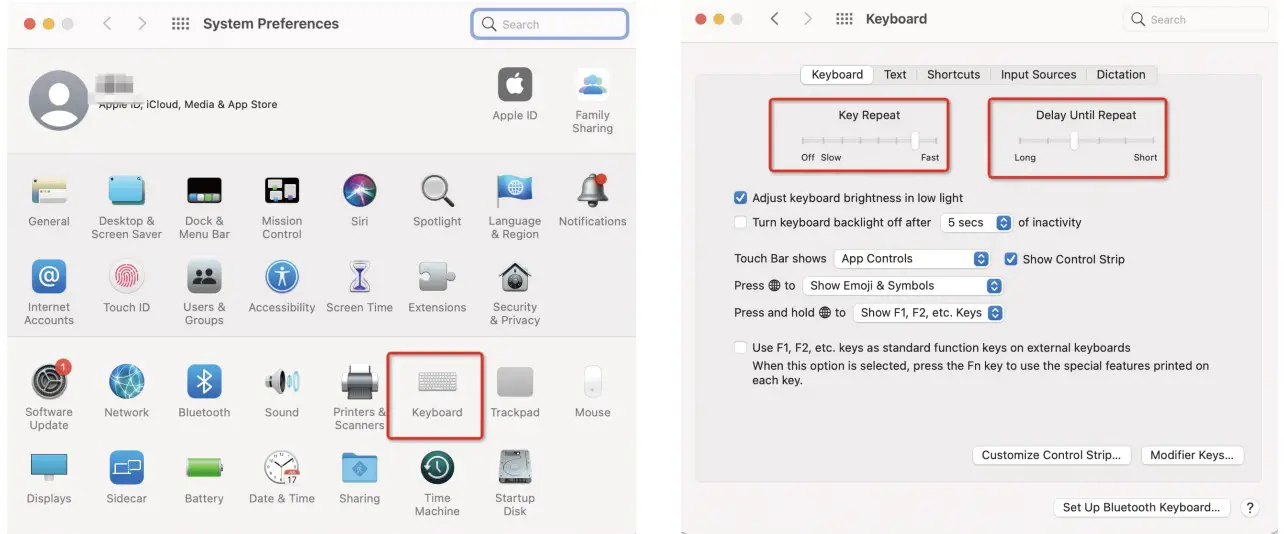
ឯកសារ/ធនធាន
 |
ក្ដារចុចប៊្លូធូសច្រើនឧបករណ៍ CHESONA និងបន្សំកណ្តុរ [pdf] សៀវភៅណែនាំអ្នកប្រើប្រាស់ ក្ដារចុចប៊្លូធូសច្រើនឧបករណ៍ និងបន្សំកណ្ដុរ |



